Time 和Debug
Time节点,用来反应我们在编译器里进行了多少秒
在后面连上DebugScalar Values,再右键开始预览,就可以看到我们在编译器运行了多少秒了。
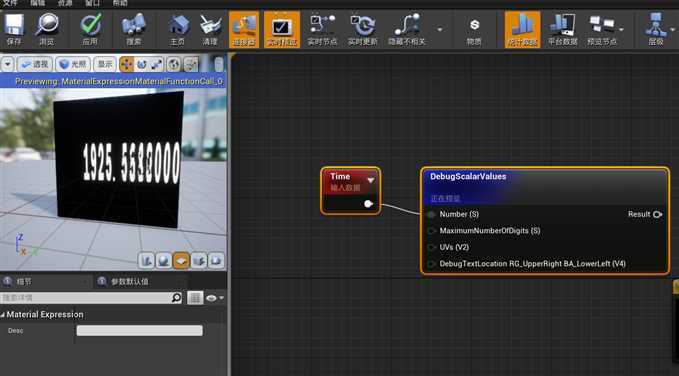
Time配合取小数部分的节点使用,可以实现从0到1的持续输出
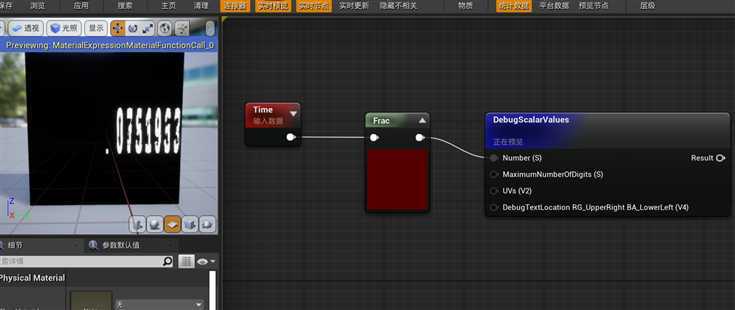
还可以Debug三维向量
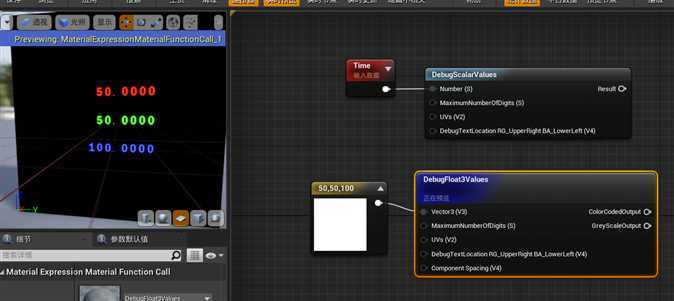
静态开关
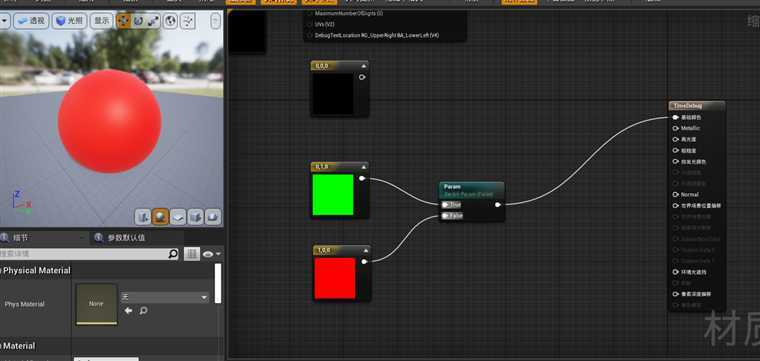
为true时使用上面的一套材质节点生成HLSL代码,为false 时为下面的节点生成HLSL代码。
为它创建一个材质实例,打开,会发现右面的参数组里会多一个Static Switch Paramter的选项,打上勾确定使用,然后就可以通过改变该 Switch的 True和 False选择使用哪一套HLSL了。
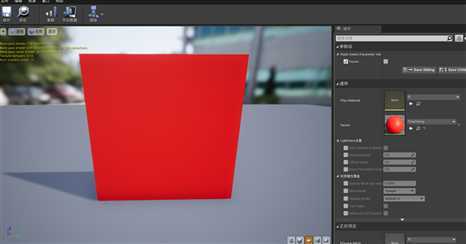
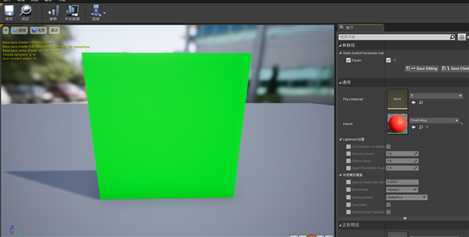
纹理采样
UE4导入一张贴图后,如果直接拖到材质编辑器里会自动的进行纹理采样,如下图
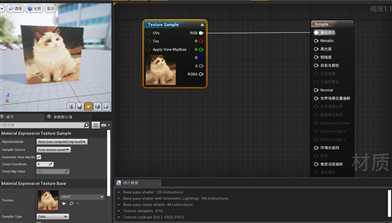
实际上应该是UV+贴图 进行创建,上面相当于一个简化的版本
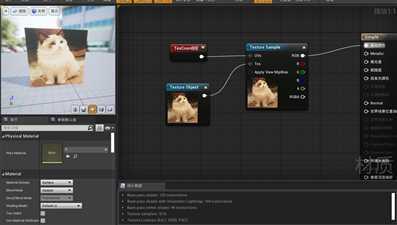
关于上面这个UV节点,其实是两个通道,从上往下的0到1 以及 从左往右的0到1。(所以说左上角是0点)
(注意,UV节点只有R和G通道有用,B和A都是空的)
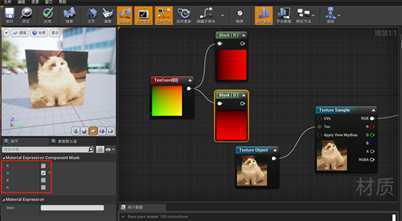
UV节点告诉了 编译器,如何进行采样。比如我们可以通过翻转他的01进行贴图的翻转,像下面这样:

另,如果上下左右都翻转的话可以直接整体的1-x再连上。
原文:https://www.cnblogs.com/reluctante1/p/13196592.html